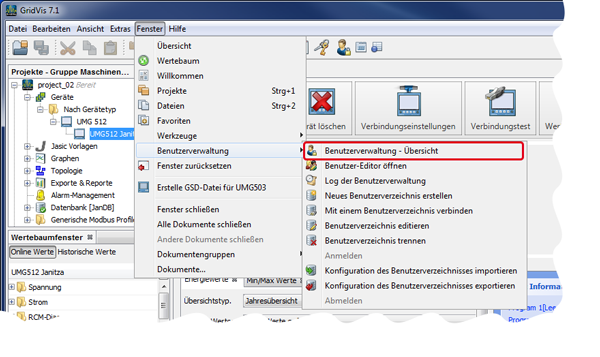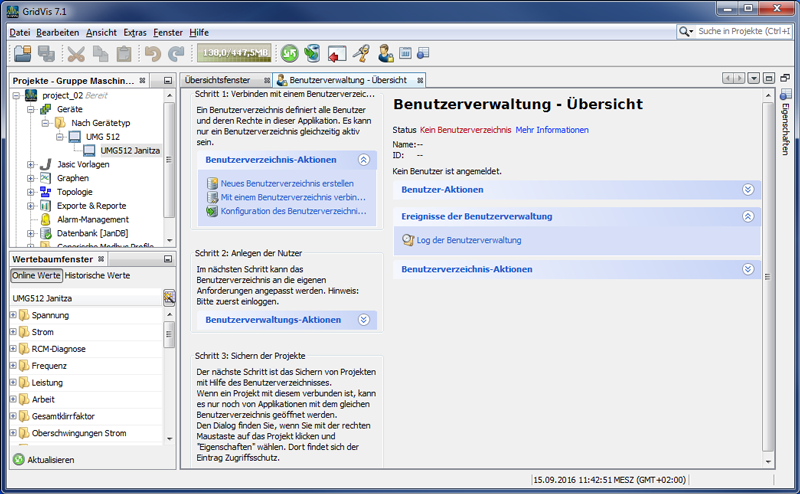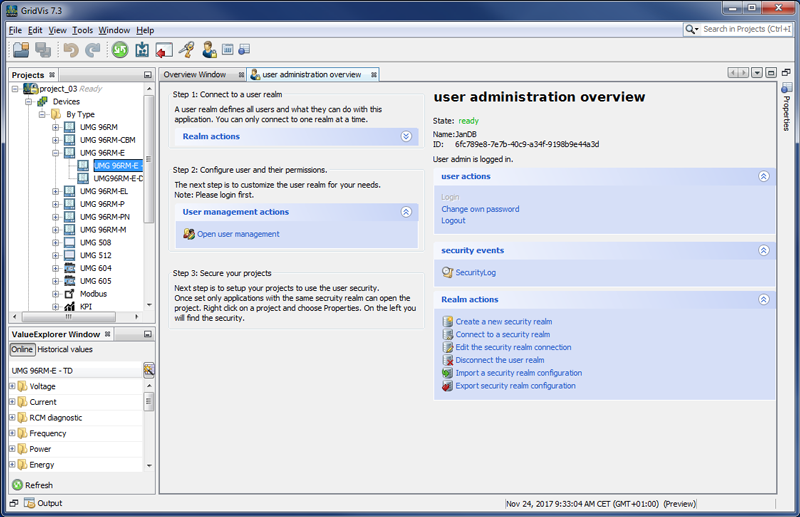Descripción - El software GridVis cuenta con una «administración de usuarios» (un directorio de usuarios) a partir de la edición «Standard».
- En la administración de usuarios del software GridVis, puede organizar «permisos» y «roles» (grupo de permisos) de cualquier usuario de sus proyectos. Crea «usuarios» y les concede «permisos» y «roles» (véase «Roles y permisos»).
- Usted designa un usuario «Admin», el cual recibe todos los «permisos» en el software GridVis.
- El usuario «Admin» administra usuarios, proyectos, dispositivos, topologías, etc. Este usuario puede eliminar y añadir sin ninguna limitación.
- Cada uno de los proyectos del software GridVis puede protegerse a través de la administración de usuarios. Puede activar la protección de su proyecto a través de la administración de usuarios en las «propiedades del proyecto» (véase «Administración de usuarios: protección de un proyecto»).
- Para cada proyecto del software GridVis solo es válida una administración de usuarios (un directorio de usuarios).
- Todos los usuarios, contraseñas, permisos y roles existen en una base de datos de usuario (un directorio de usuarios). Puede crear el directorio de usuarios en el software GridVis, en el elemento de menú «Ventana» --> «Administración de usuarios» --> «Creación de un nuevo directorio de usuarios».
- Los roles (grupos de permisos) se caracterizan por lo siguiente:
- incluyen los correspondientes permisos del usuario
- no pueden configurarse
- pueden añadirse permisos de usuario de diferentes roles. - Los proyectos con administración de usuarios (directorio de usuarios) requieren un inicio de sesión.
- La edición «Essentials» de GridVis no cuenta con una administración de usuarios.
- Puede acceder a la ventana «Vista general de la administración de usuarios» mediante el botón «Vista general de la administración de usuarios», que se encuentra en el submenú «Administración de usuarios» del elemento de menú «Ventana», en la interfaz de usuario del software GridVis.
Fig.: botón «Vista general de la administración de usuarios» en el submenú de la «administración de usuarios» 
Fig.: ventana «Vista general de la administración de usuarios» en la interfaz de usuario del software GridVis
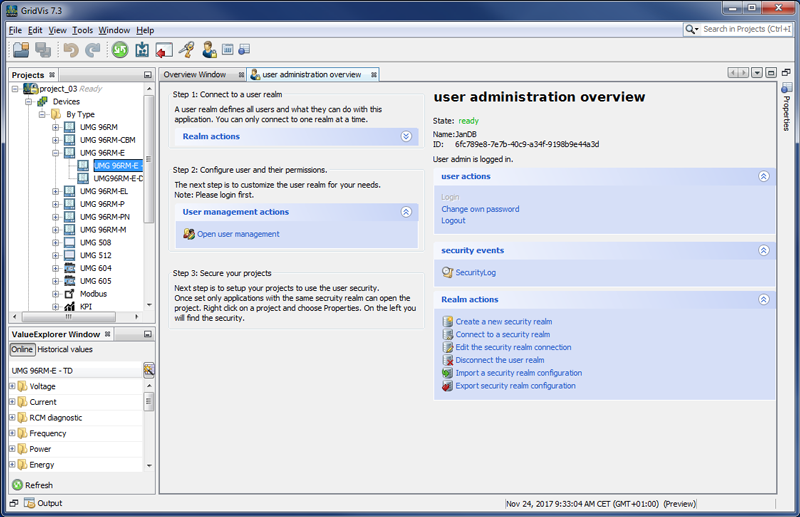
|